2 начина за блокиране на сайта в Yandex.Browser
Понякога потребителите на Yandex.Browser трябва да блокират определени сайтове. Това може да възникне по няколко причини: например искате да защитите дете от определени сайтове или искате да блокирате достъпа до себе си до някоя социална мрежа, където прекарвате много време.
Блокиране на сайта, така че да не може да се отвори в Yandex.Browser и други уеб браузъри, можете да по много начини. И по-долу ще говорим за всеки от тях.
Метод 1: Използване на разширения
За браузърите на двигателя Chromium създаде огромен брой разширения, чрез които можете да превърнете обикновения уеб браузър в безценно средство. И сред тези разширения можете да намерите тези, които блокират достъпа до определени сайтове. Най-популярният и изпитан сред тях е разширението Block Site. По неговия пример ще разгледаме процеса на блокиране на разширенията и имате право да избирате между това и други подобни разширения.
На първо място, трябва да инсталираме разширението в браузъра си. За целта отидете в онлайн магазина за разширения от Google на този адрес: https://chrome.google.com/webstore/category/apps
В полето за търсене на магазина пишете блок, в дясната част на секцията " Разширения " виждаме приложението, от което се нуждаем, и кликнете върху " + Инсталиране ".
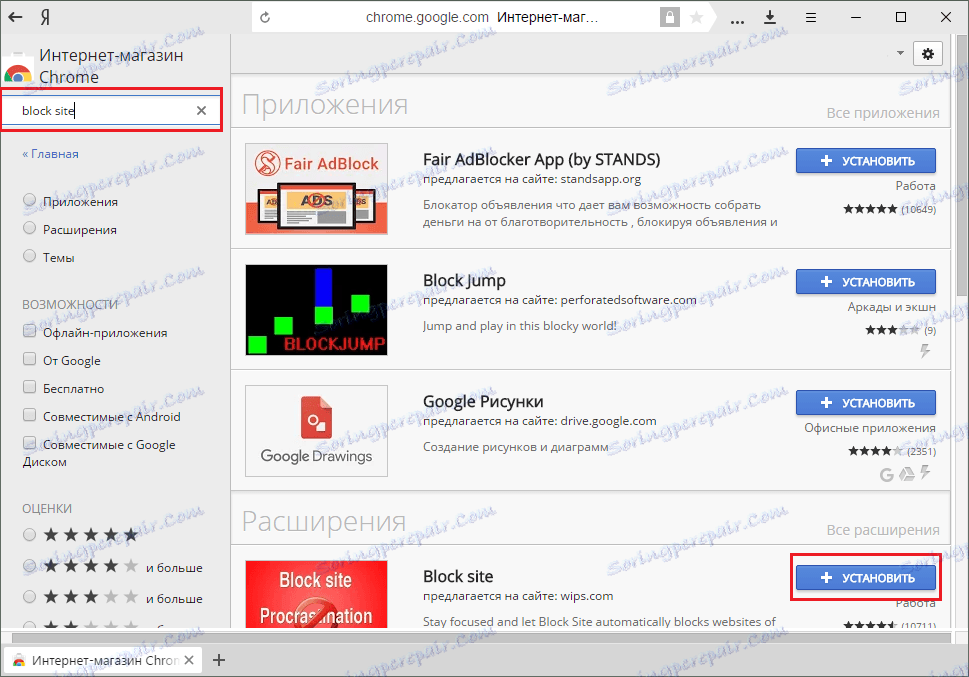
В прозореца с инсталационния въпрос кликнете върху " Инсталиране на разширение ".
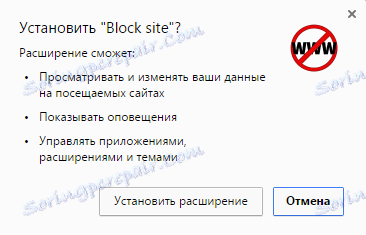
Процесът на инсталиране ще започне и когато бъде завършен, ще се отвори известие в новия раздел на браузъра, благодарение на инсталацията. Сега можете да започнете да използвате Block Site. За да направите това, кликнете върху Меню > Добавки и отидете в долната част на страницата с добавки.
В блока " От други източници " виждаме сайта Блок и кликнете върху бутона " Още подробности " и след това върху бутона " Настройки ".
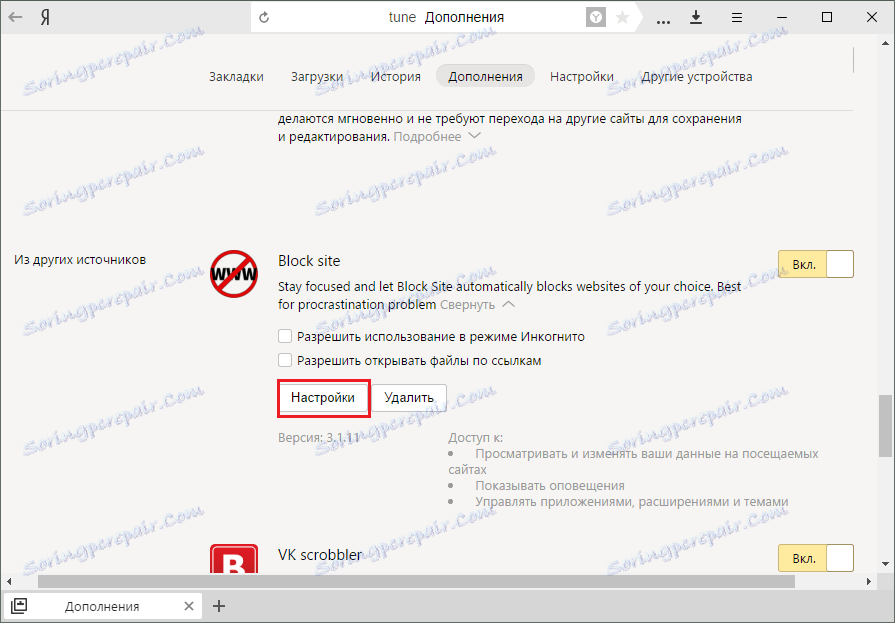
Отвореният раздел ще покаже всички налични настройки за това разширение. В първото поле въведете адреса на страницата, за да го блокирате, след което кликнете върху бутона " Добавяне на страница ". Ако искате, можете да въведете сайта във второто поле, към което разширението ще се пренасочва в случай, че вие (или някой друг) опитате да получите достъп до блокирания сайт. По подразбиране тя пренасочва към търсещата машина на Google, но винаги можете да го промените. Например, поставете пренасочване към сайта с материали за обучение.
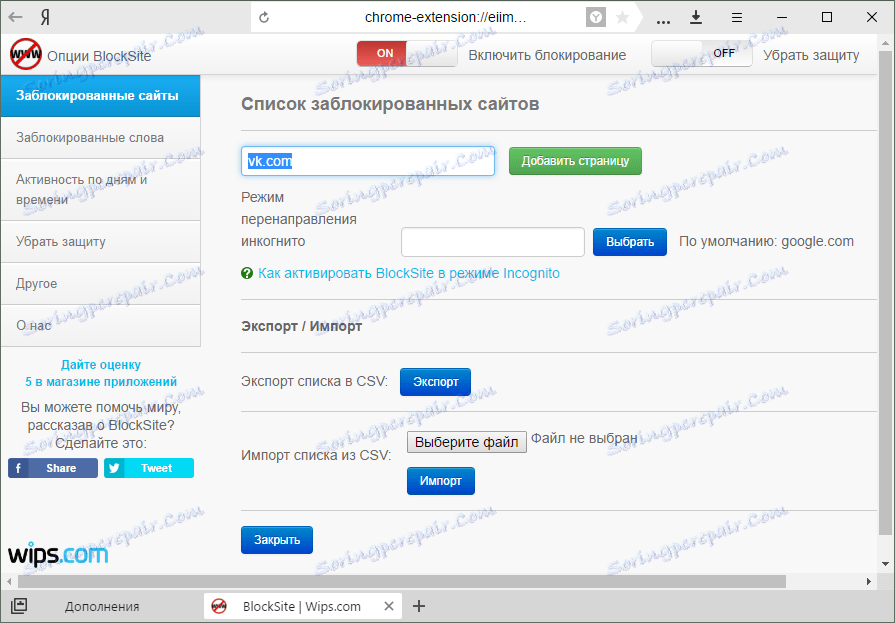
Така че, нека се опитаме да блокираме сайта vk.com, който за много от нас отнема твърде много време.
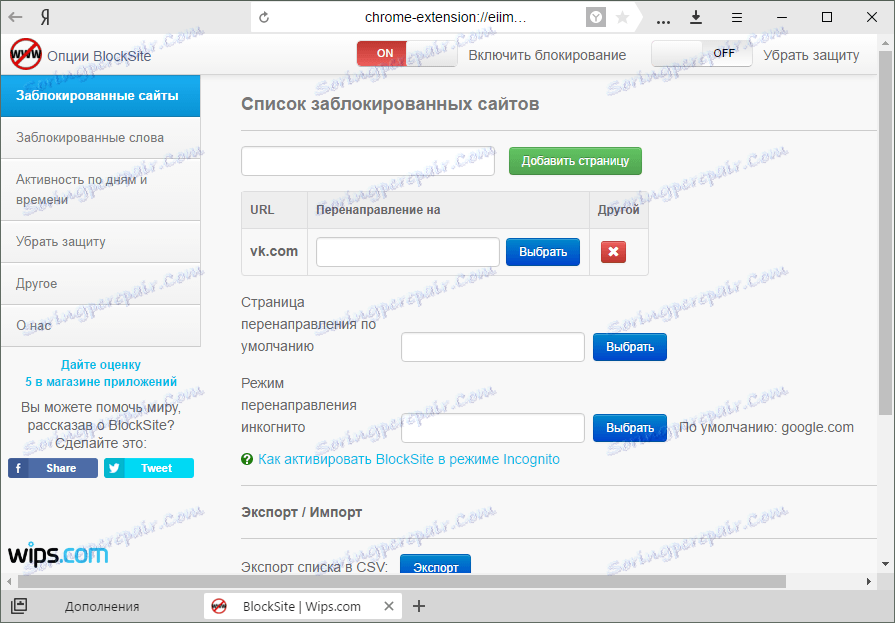
Както можем да видим, сега е в блокирания списък и ако е необходимо, можем да настроим пренасочването или да го премахнем от списъка за заключване. Нека се опитаме да отидем там и да получим това предупреждение:

И ако вече сте на сайта и сте решили, че искате да го блокирате, това може да се направи още по-бързо. Кликнете някъде в сайта с десния бутон на мишката, изберете Блокиране на сайта > Добавяне на текущия сайт към черния списък .
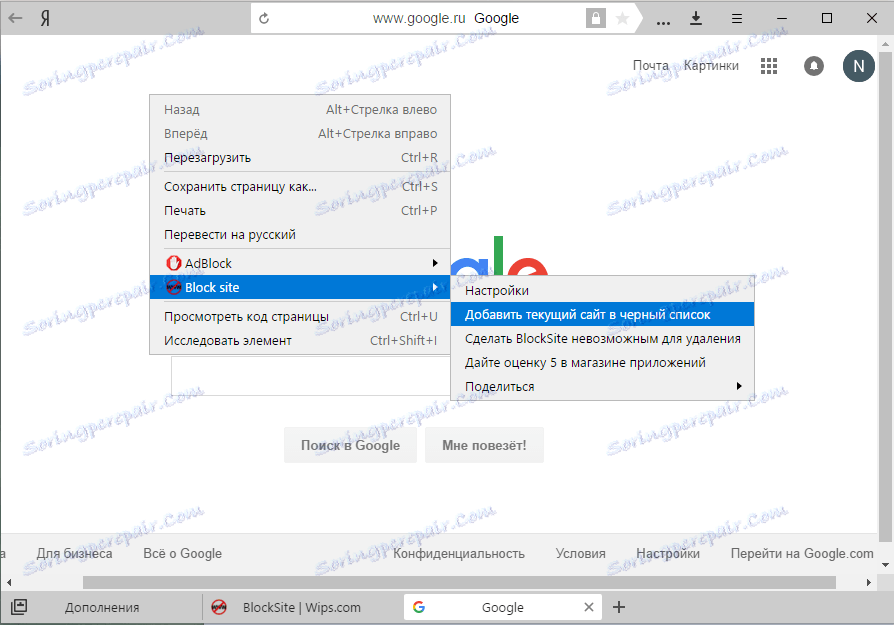
Интересното е, че настройките за разширението спомагат за гъвкаво конфигуриране на ключалката. В лявото меню за разширения можете да превключвате между настройките. Така че в блока " Блокирани думи " можете да конфигурирате блокирането на сайтове за ключови думи, например "забавно видео" или "VC".
Също така можете да зададете подробно времето за блокиране в блока " Дейност по дни и време ". Например, от понеделник до петък, избраните сайтове няма да са налице, а през почивните дни можете да ги използвате по всяко време.
Метод 2: С Windows
Разбира се, този метод далеч не е толкова функционален, колкото първият, но е идеален за бързо заключване или блокиране на сайта не само в Yandex.Browser, но и във всички други уеб браузъри, инсталирани на компютъра. Ще блокираме сайтовете чрез файла за хостове:
1. Преминете през C: Windows System32 drivers etc и вижте файла hosts. Опитваме се да го отворим и да получим предложение да изберем програма за отваряне на файла. Изберете обичайния " Бележник ".
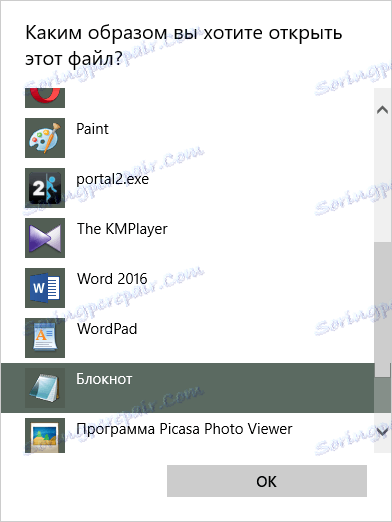
2. В отворения документ пишем в самия край на линията според вида на това:
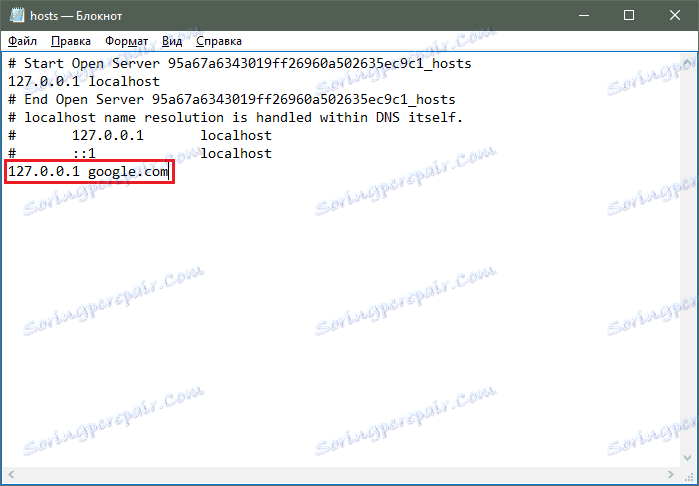
Например, взехме google.com, влязохме в последния ред и запазихме модифицирания документ. Сега се опитваме да отидем на блокирания сайт и ето какво виждаме:
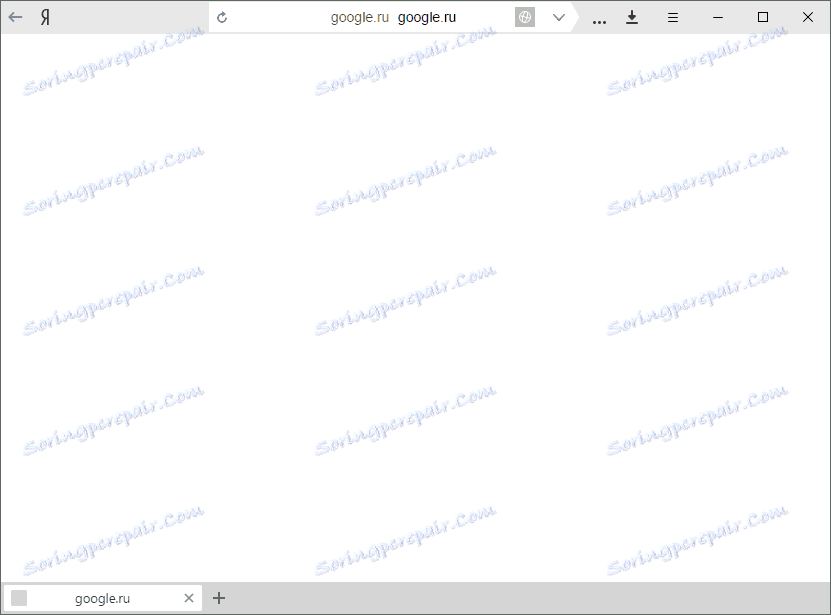
Файлът хостове блокира достъпа до сайта и браузърът издава празна страница. Можете да възстановите достъпа, като изтриете предписаната линия и запазите документа.
Разговаряхме за два начина за блокиране на сайтове. Инсталирането на разширение в браузъра е ефективно само ако използвате един браузър. И тези потребители, които искат да блокират достъпа до всеки сайт във всички браузъри, могат да използват втория метод.